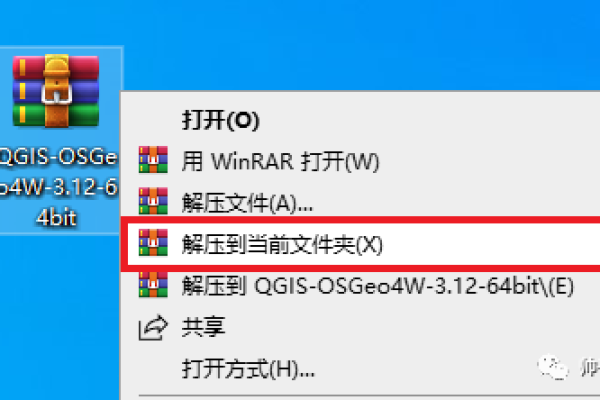「本期内容标签」
安卓iOS电脑小程序网站游戏 教程
相信很多小伙伴都知道华为手机和华为笔记本配套出了一个多屏协同功能,所谓多屏协同就是如下官方演示,手机和电脑相互协同,电脑控制手机,手机控制电脑,文件传输等功能都很便捷。
▼
而只要有华为手机+任意笔记本就可以实现多屏协同(网上有破解教程)。
所以本期说的是非华为手机,该怎么用上此类操作?
先来说说需求:好多小伙伴有这些需求,他们想把手机屏幕显示的内容投屏到电脑上,比如可以录制手机操作、看手机里的照片电影等;还有就是最好电脑可以通过鼠标或者键盘控制手机,这样可以玩手机里的游戏等;还有就是群控手机,方便各种群控操作。
其实半年前我就推荐过这款软件,时隔半年,软件也更新迭代,而且我发现以前写的教程不是太详细,今天务必都说个清楚。
「软件概览」
软件名字叫做:QtScrcpy(Android实时投屏控制软件),软件是基于Qt、FFmpeg、openGL实现了安卓手机实时投屏到电脑端(支持有线和无线两种连接方式),电脑端键鼠控制安卓手机的功能。
另外可以自定义按键映射从而实现键鼠玩吃鸡手游的效果。软件支持Windows、Linux、Mac三大主流平台,所以还是相当厉害的神器。
▼
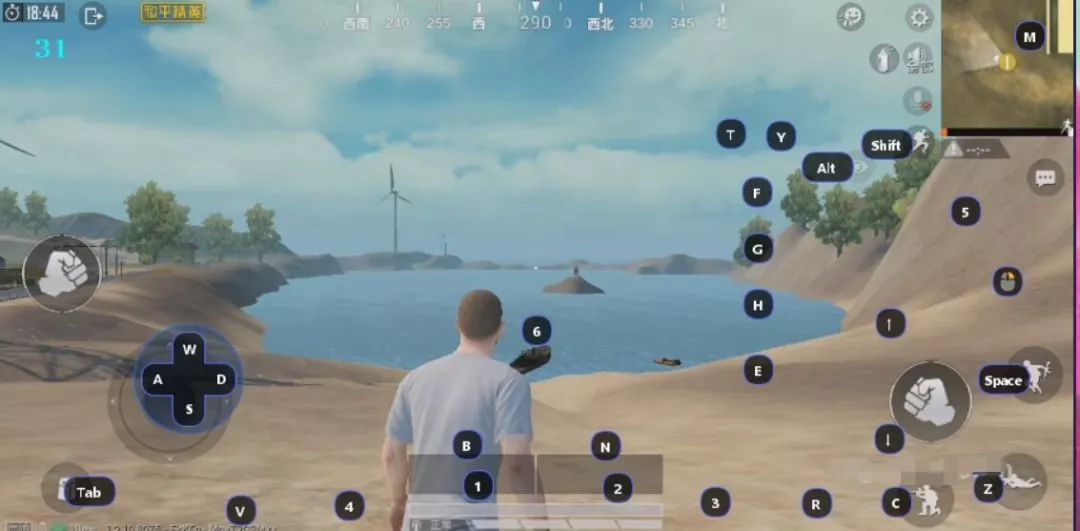
官方演示图
「深度体验」
软件为免安装,以Windows10+钉子户小米6来进行测试,安卓5.0以上手机无需root都可使用。
电脑下载QtScrcpy,解压打开软件,如下软件主界面:
▼
我们开始教程,各位顺序执行即可。
1、手机打开USB调试
一般的安卓手机操作都差不多,以小米手机为例。
点击MIUI系统版本多次即可进入开发者模式,如下在开发者模式中打开两项:USB调试和安全设置(有的手机没有安全设置,仅打开USB调试即可)。
▼
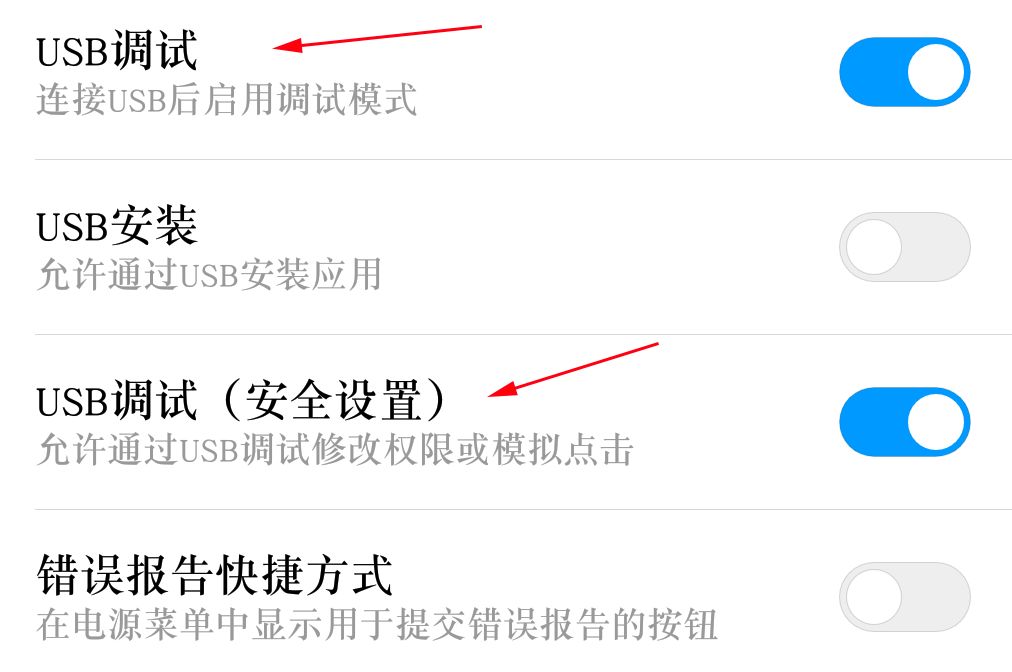
2、有线投屏
先尝试有线投屏,手机USB线连接电脑,选择仅充电就行。
然后如下图分别点击刷新设备列表、启动服务即可。
▼
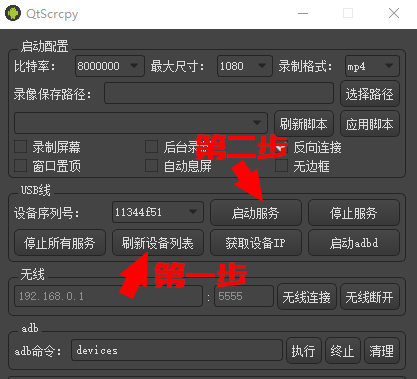
注意上步中途手机弹出的如下,一定要确认,最好一律允许打对勾哈。
▼
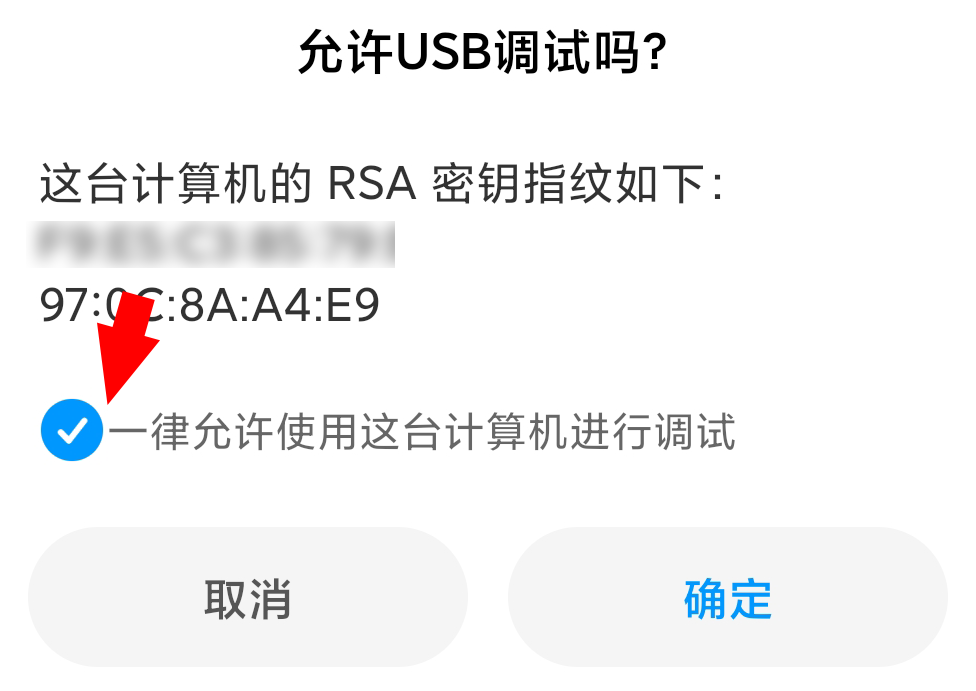
然后如下所示,可以看到手机成功投屏到电脑,而且可以鼠标键盘控制手机、录屏等操作,如下演示鼠标控制手机功能,体验还是非常流畅的。
▼
3、无线投屏
无线投屏则方便很多,但流畅度肯定不如有线。
操作比有线稍微复杂些,不过按教程来就好,最多支持16台设备连接,强烈建议先搞定有线连接。
第一次连接我们先进行一遍有线连接方式才能激活无线投屏控制,切记。操作顺序为:停止所有服务、通过USB连接安卓手机到电脑、点击刷新设备列表、点击获取设备ip、点击启动adbd、启动服务即可实现第一次有线配置。
启动adbd以后不用再连着usb线了,以后连接断开都不再需要,我们拔掉数据线,然后无线连接、刷新设备列表、启动服务即可。然后如下无线模式下的电脑控制手机:
▼
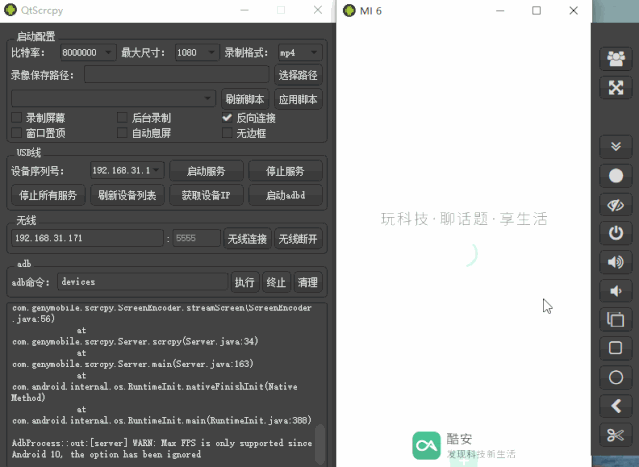
注:手机和电脑务必在一个局域网,比如连接同一路由器的WiFi;无线投屏操作第一次要用USB线连接电脑进行上述操作,后续操作就是无线连接-刷新设备列表-启动服务即可。
4、文件传输
软件支持电脑拖拽apk安装包或者文件到投屏的手机上,文件共享很便捷,如下操作拖放apk安装到手机中(会自动安装,要在开发者选项里开启USB安装权限,稍微等待)。
▼
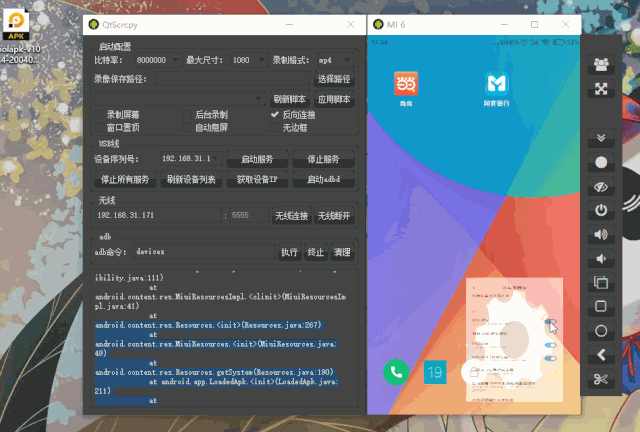
5、剪切板共享
这个功能很有意思,可以实现电脑和手机的剪切板,诸如手机里复制的文字,电脑就可以直接获取。
开发者说的快捷键:Ctrl + C将手机剪贴板复制到电脑剪贴板; Ctrl + Shift + V将电脑剪贴板复制到手机剪贴板; Ctrl +V将电脑剪贴板作为一系列文本事件发送到手机(不支持非ASCII字符)。
6、键盘映射实现电脑玩手机吃鸡
对于喜欢玩手游的,此软件支持电脑控制手机玩游戏,如下软件设置按键映射脚本,然后应用脚本电脑投屏快捷键ctrl加什么,进入游戏后,按~键(数字键1左边)切换为自定义映射模式即可体验。脚本可以自己做,软件还带着抖音等脚本。
不过注意哈:吃鸡手游会检测到,所以只能匹配到其他模拟器玩家,也算公平嘛。
▼
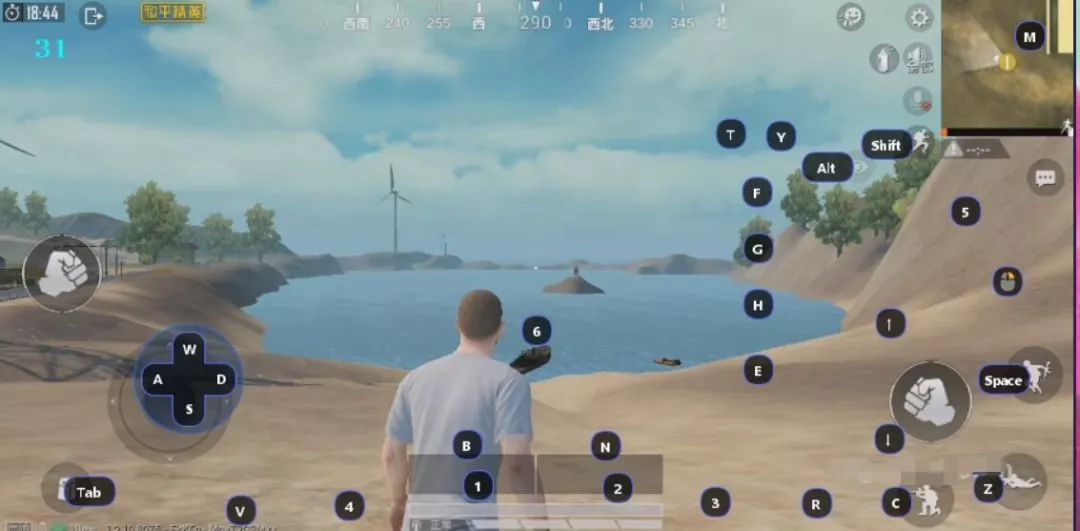
「小结」
总之电脑投屏快捷键ctrl加什么,今天的软件也是非常不错的软件,电脑控制手机、手机投屏电脑的两个需求解决了,就是音频不能传输哈。
「本期内容获取」
限时特惠:本站每日持续更新海量展厅资源,一年会员只需29.9元,全站资源免费下载
站长微信:zhanting688